Android Studio 及 Javadoc 10分钟快速指南
提示
阅读本文,默认阅读者拥有一定的编程基础。
💯 Android Studio 新手入门
Android Studio 入门文档与视频,建议花十分钟优先阅读。
Android Studio 官方编译器简单说明
主界面说明

编译界面说明
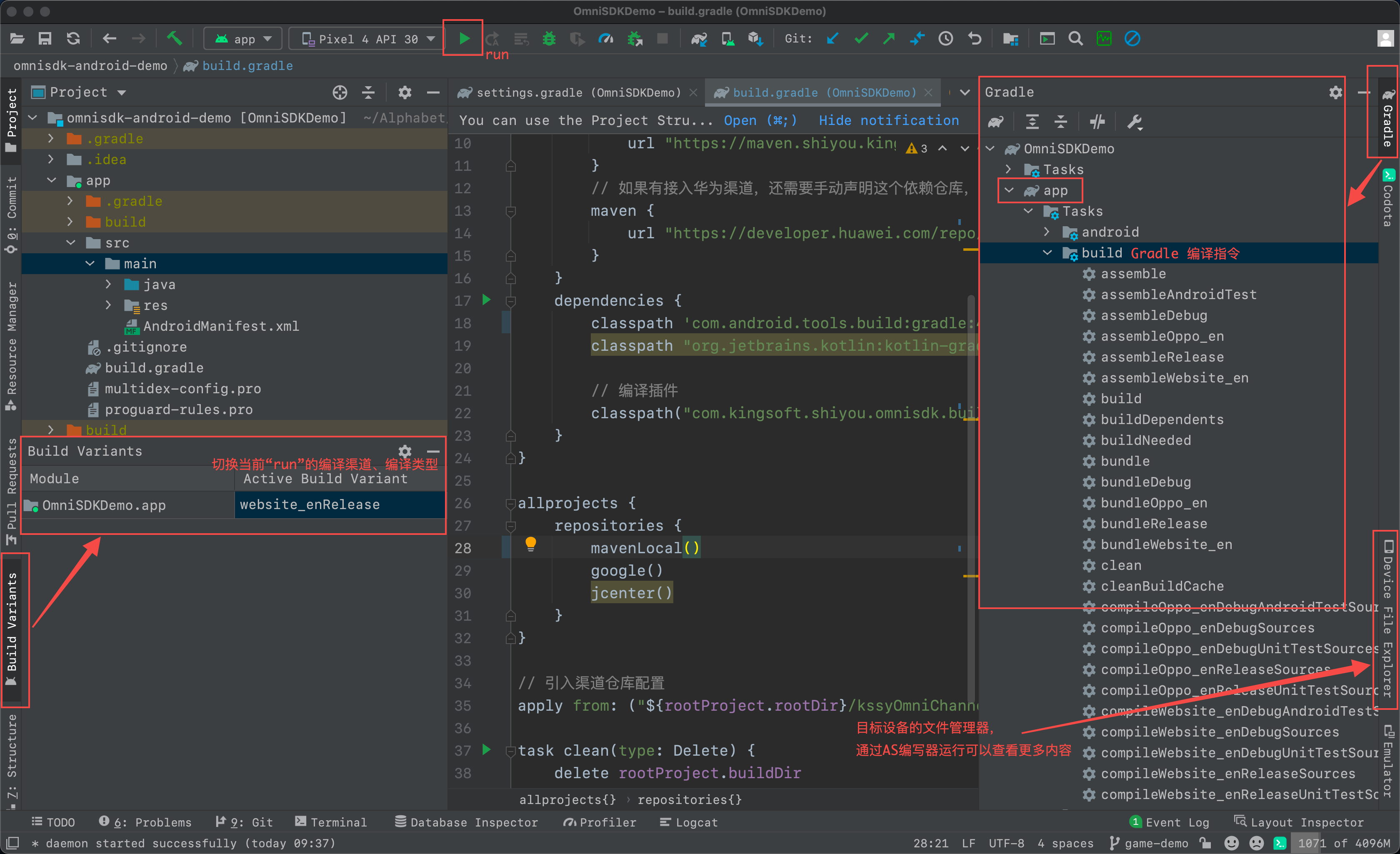
📌 在编译器上查看 API 信息
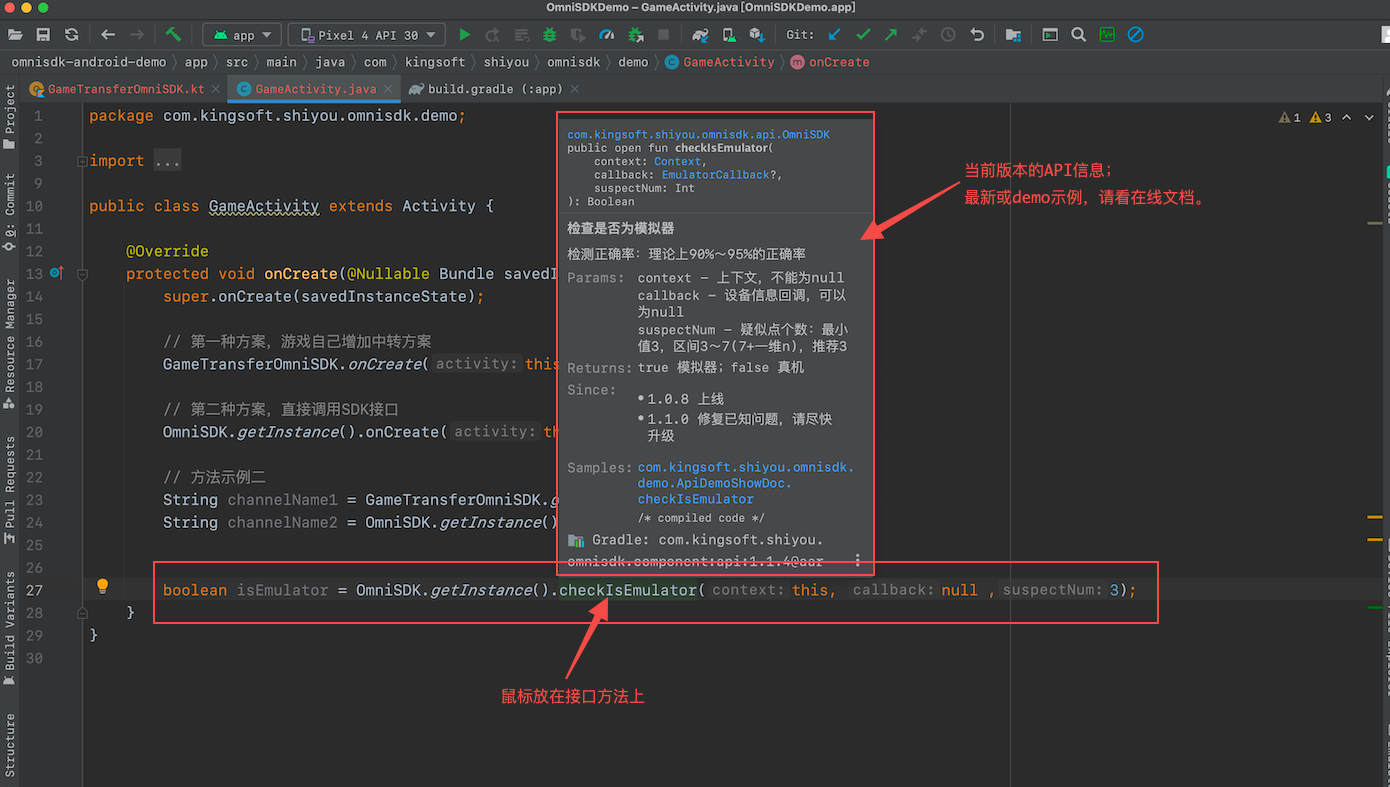
如何阅读 OmniSDK Javadoc
Javadoc 首页面说明
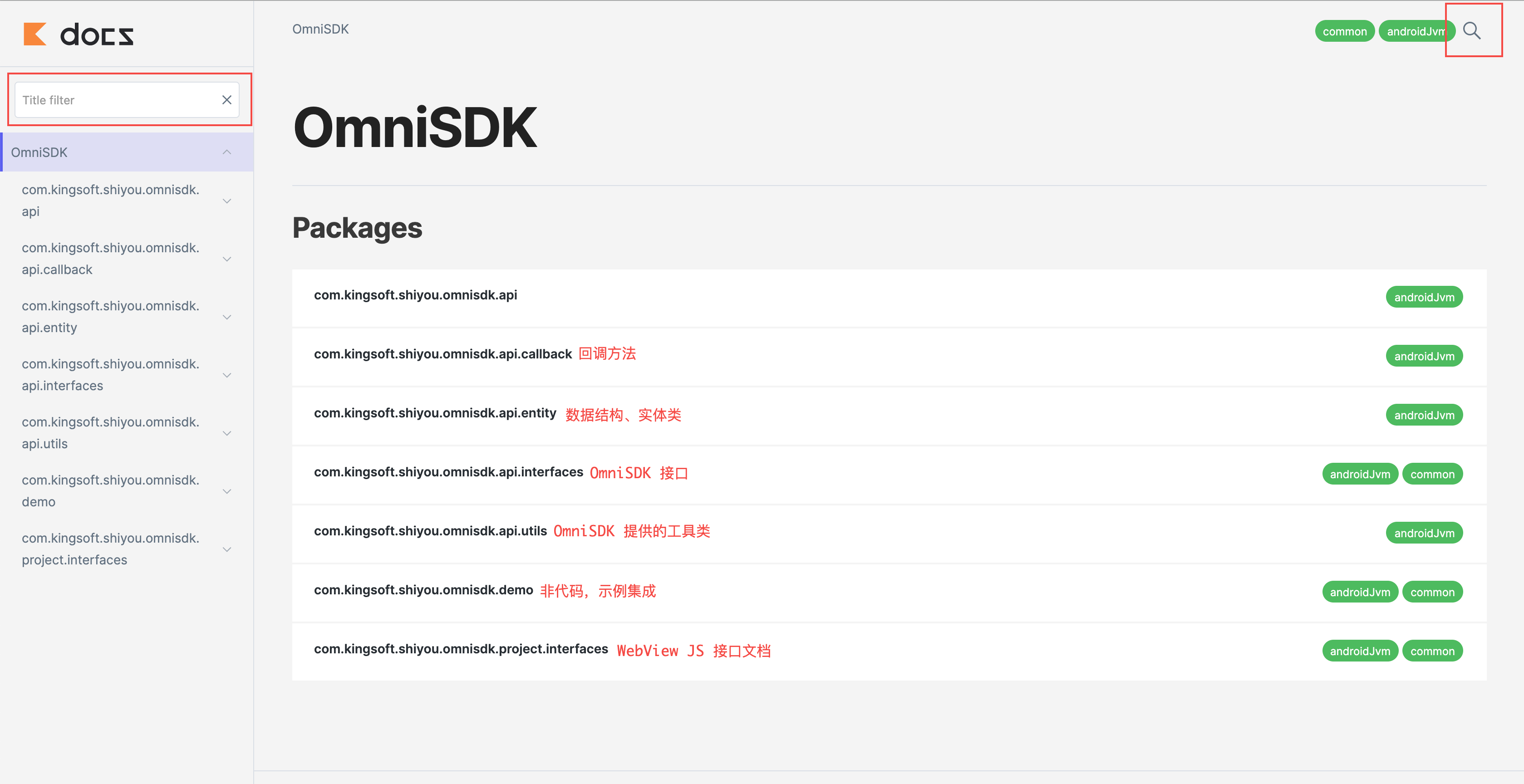
📌 Javadoc 方法页面说明
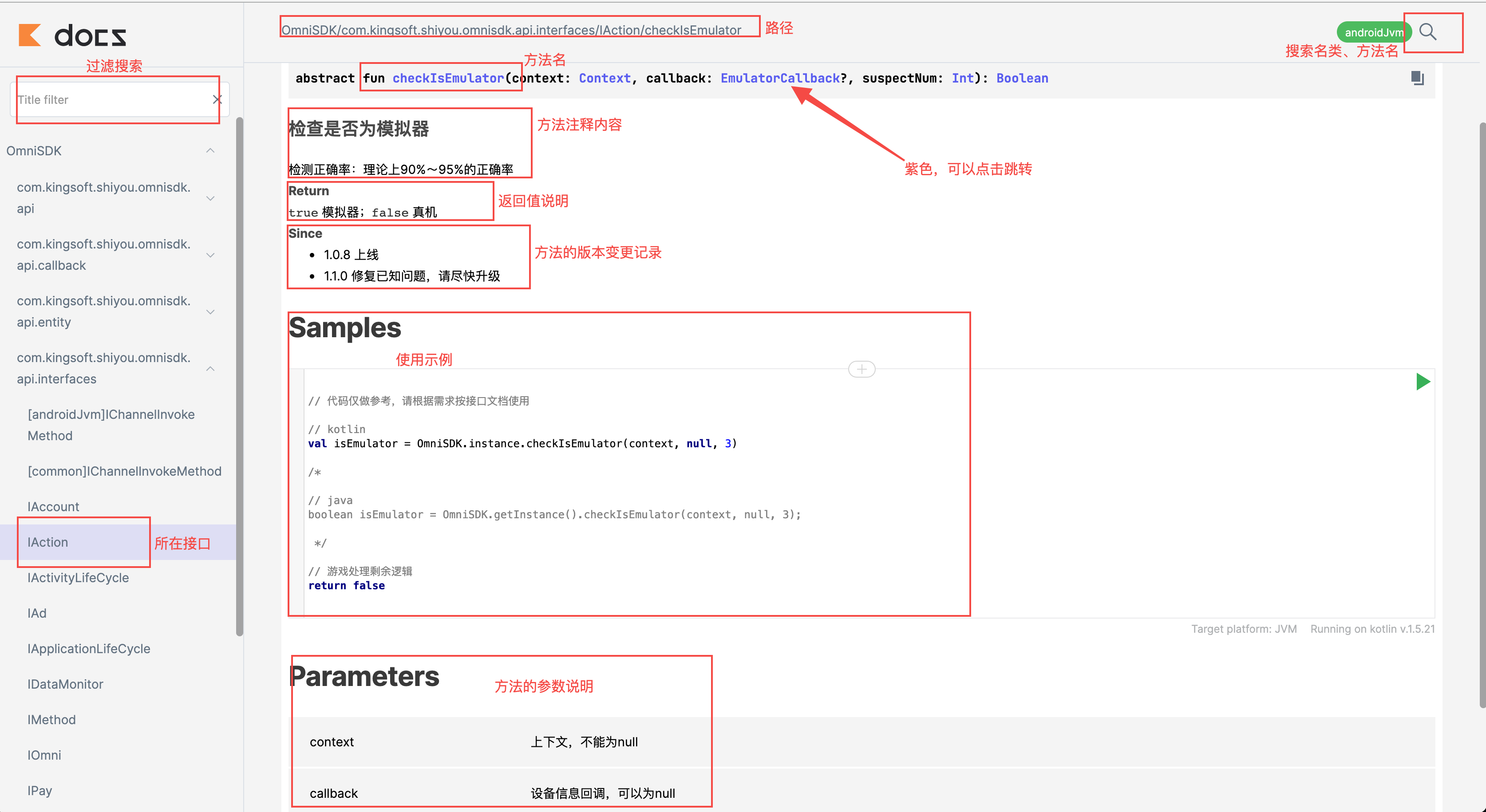
方法查看
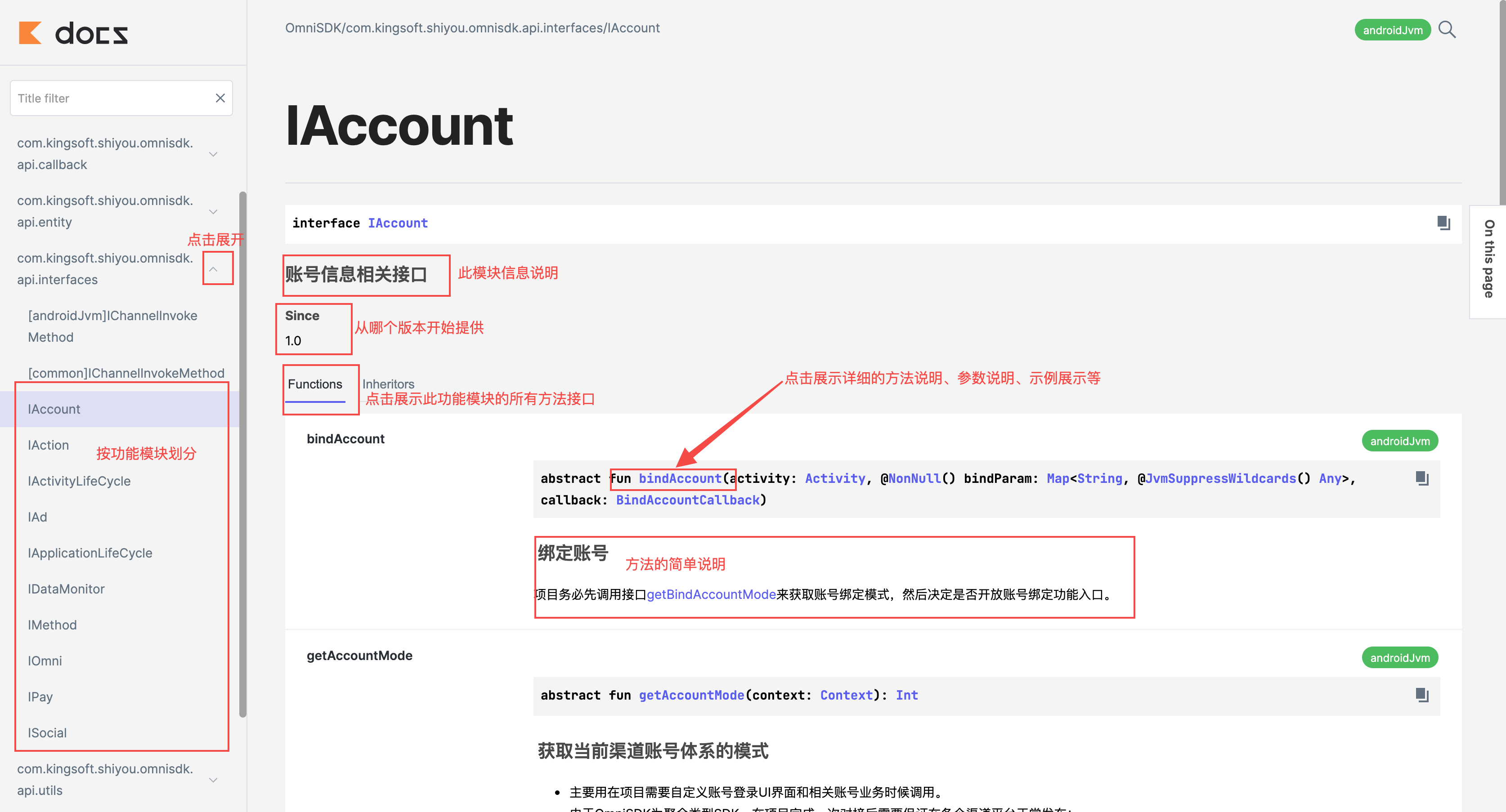
数据结构查看
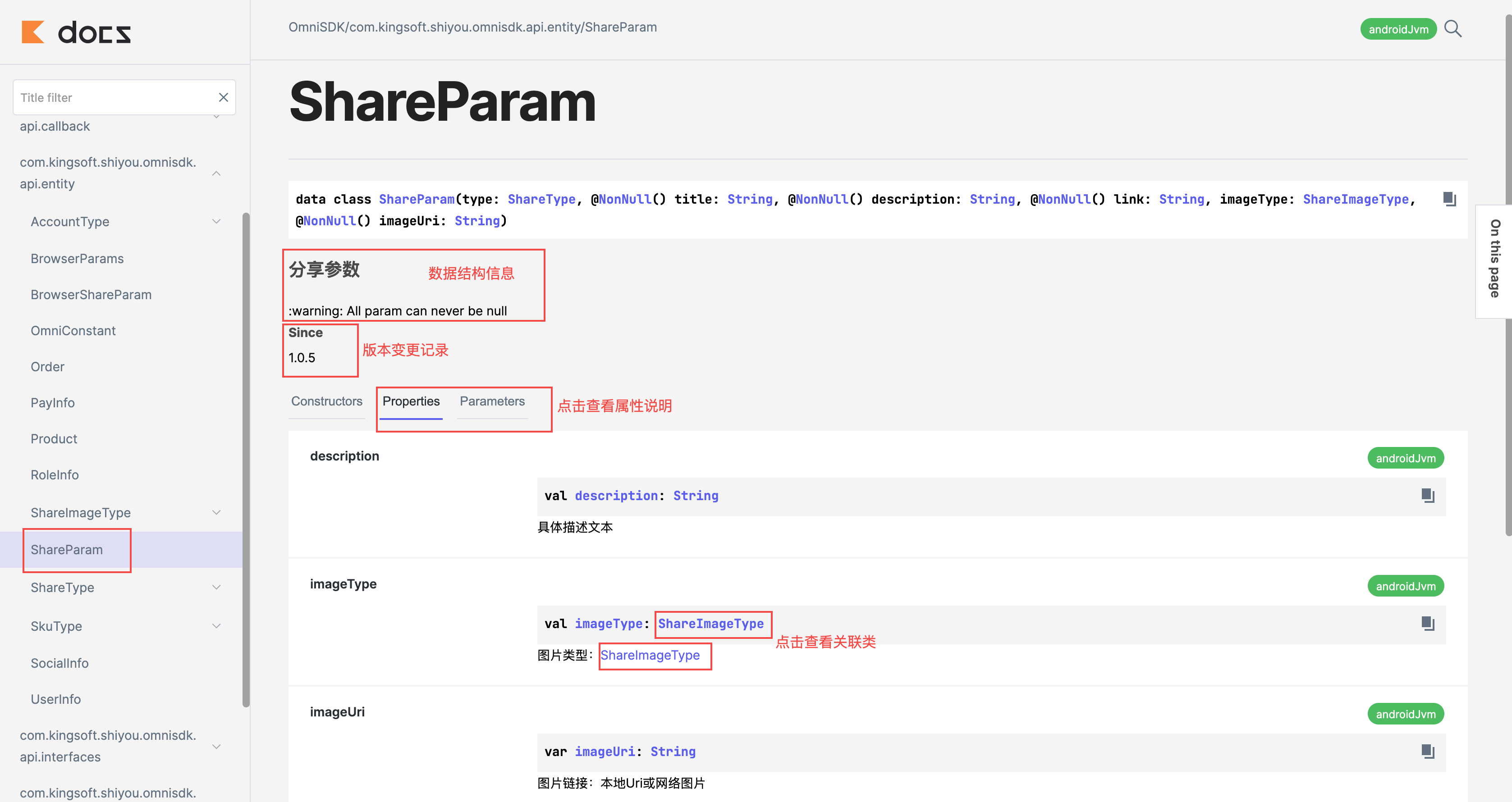
搜索
- 类名搜索
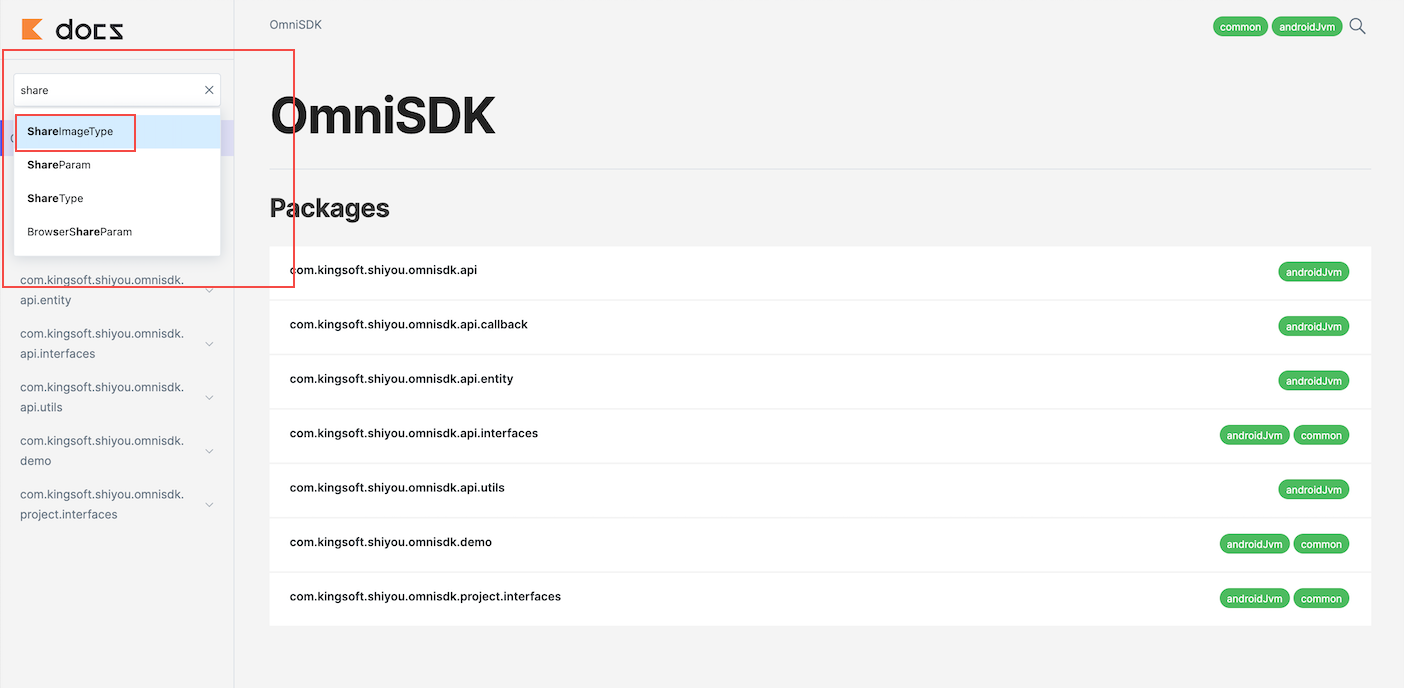
- 全局搜索(不支持注释内容)
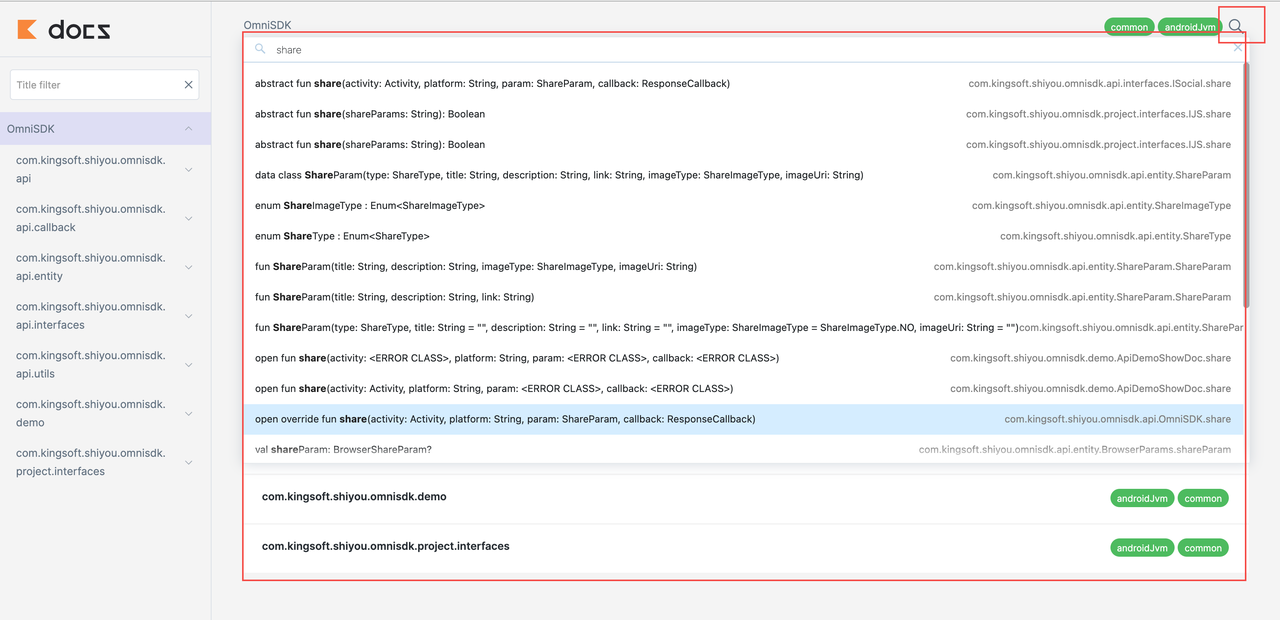
如何打开 Android Studio 工程
- 使用游戏引擎导出 Android Studio 结构的工程目录(示例方便起见,文件夹名就叫 “android-demo”)。
- 如图所示,包含
settings.gradle、gradle.properties等文件的android-demo文件夹即是工程目录。
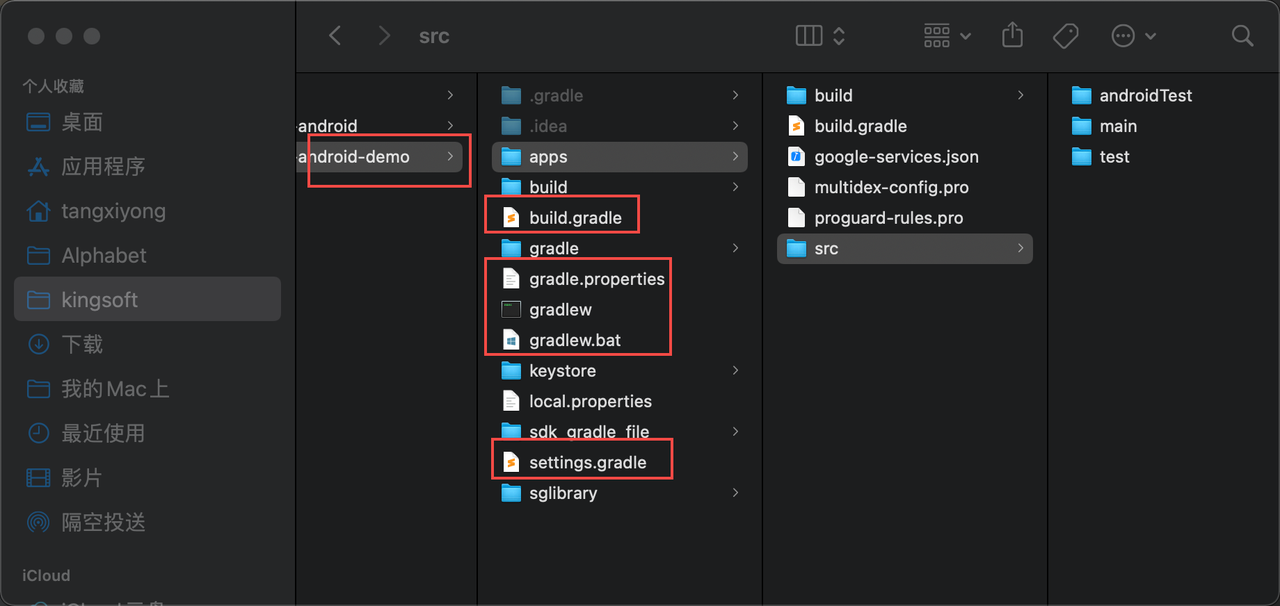
- 启动 Android Studio(如未安装,官网下载)
- 菜单栏操作,“File- Open...” 找到引擎导致的工程目录
android-demo, 选中文件夹(不是里面的内容)即可打开工程。
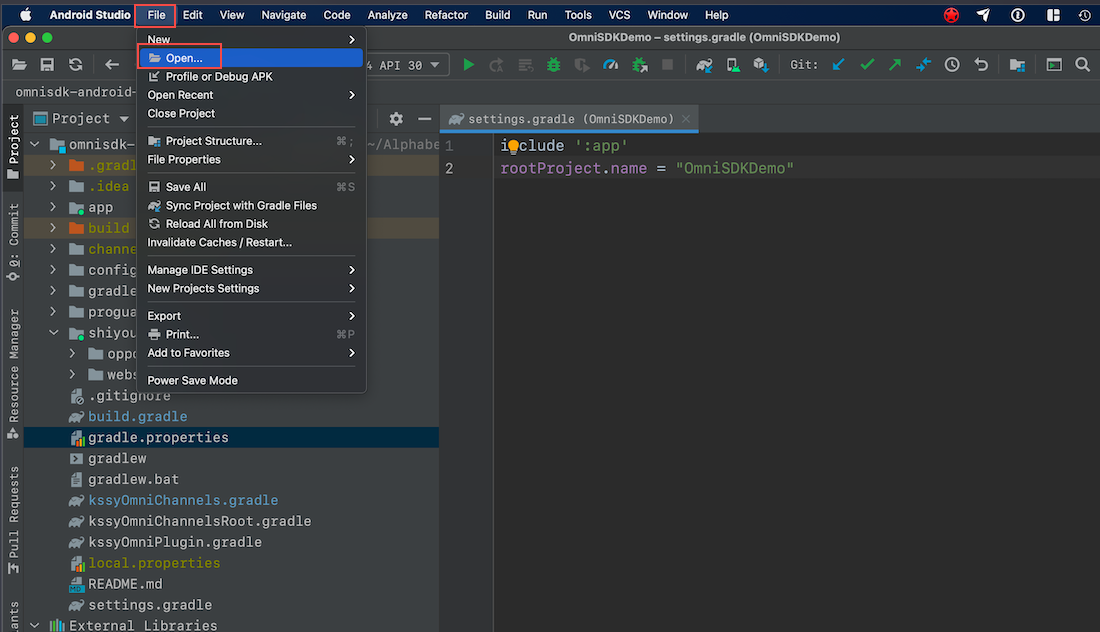
- 等待工程依赖资源下载完成(保证外网访问,最好有必要的科学上网环境)
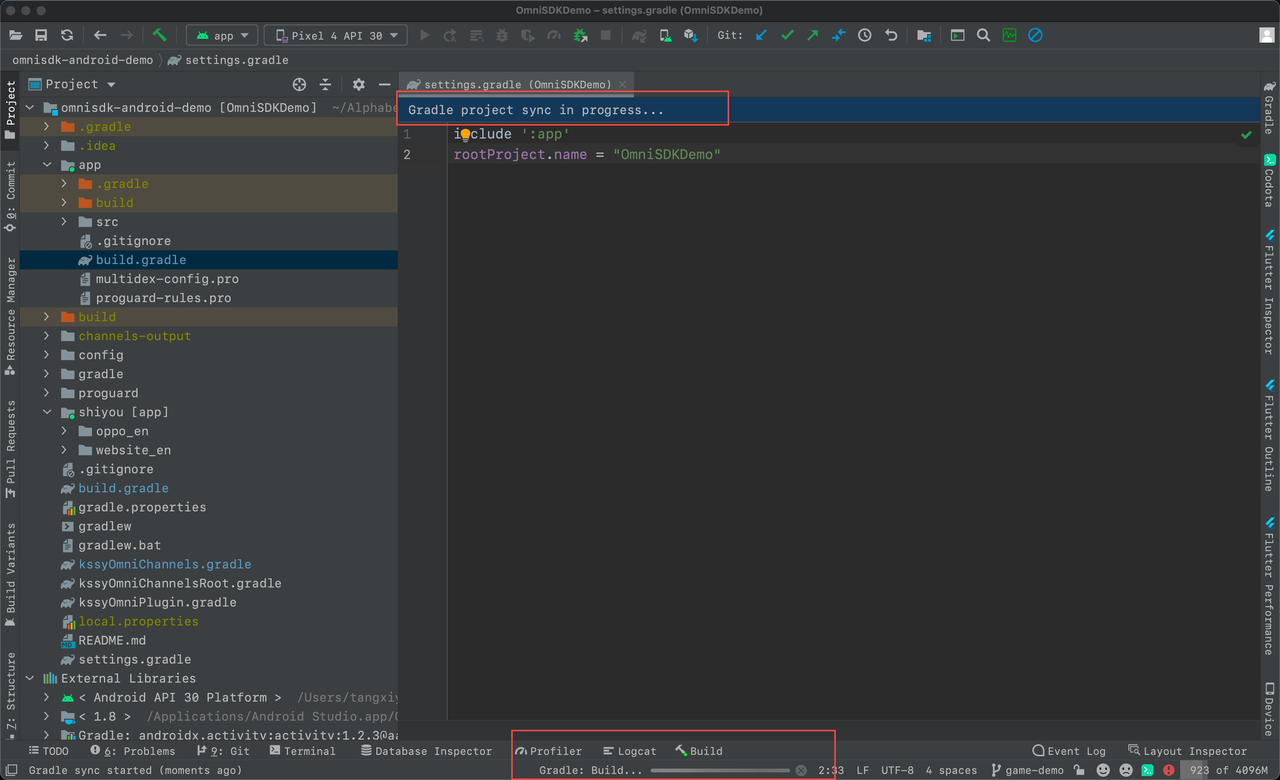
如何使用 API 开发
提示
- OmniSDK 已经更新对应 API 的使用示例,游戏项目可以直接复制后再修改。
- Android 官方目前推荐使用 Kotlin,支持 Kotlin\Java 互调、混编,游戏项目可以自由选择。
- Kotlin 在语法更友好、现代化;目前 OmniSDK 使用 Kotlin,我们推荐游戏项目在接入 SDK 时使用 Kotlin。
- Android 官方的一些小教程。
Java 开发
1.创建一个Java类,如图示:
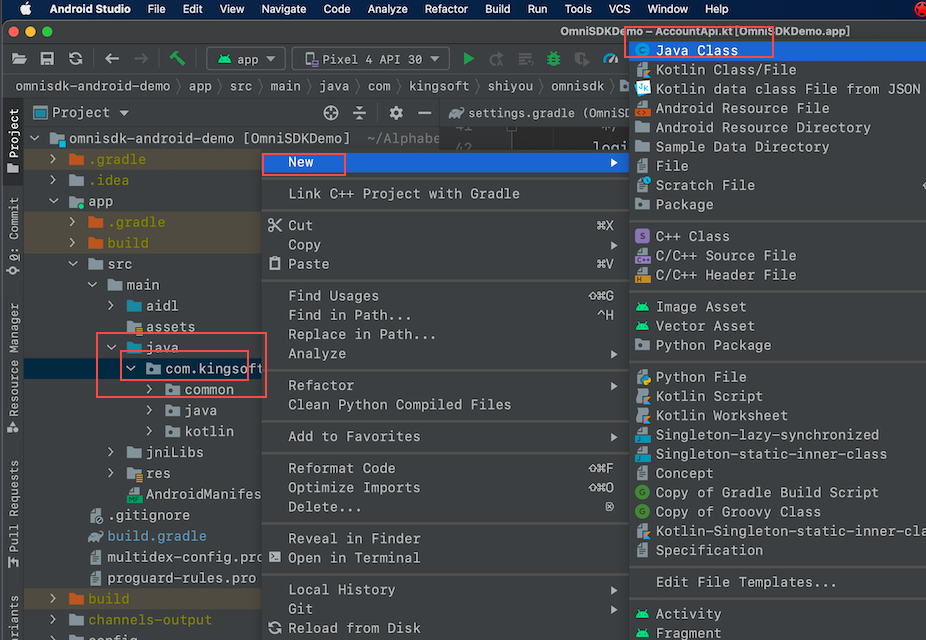
2.代码开发示例
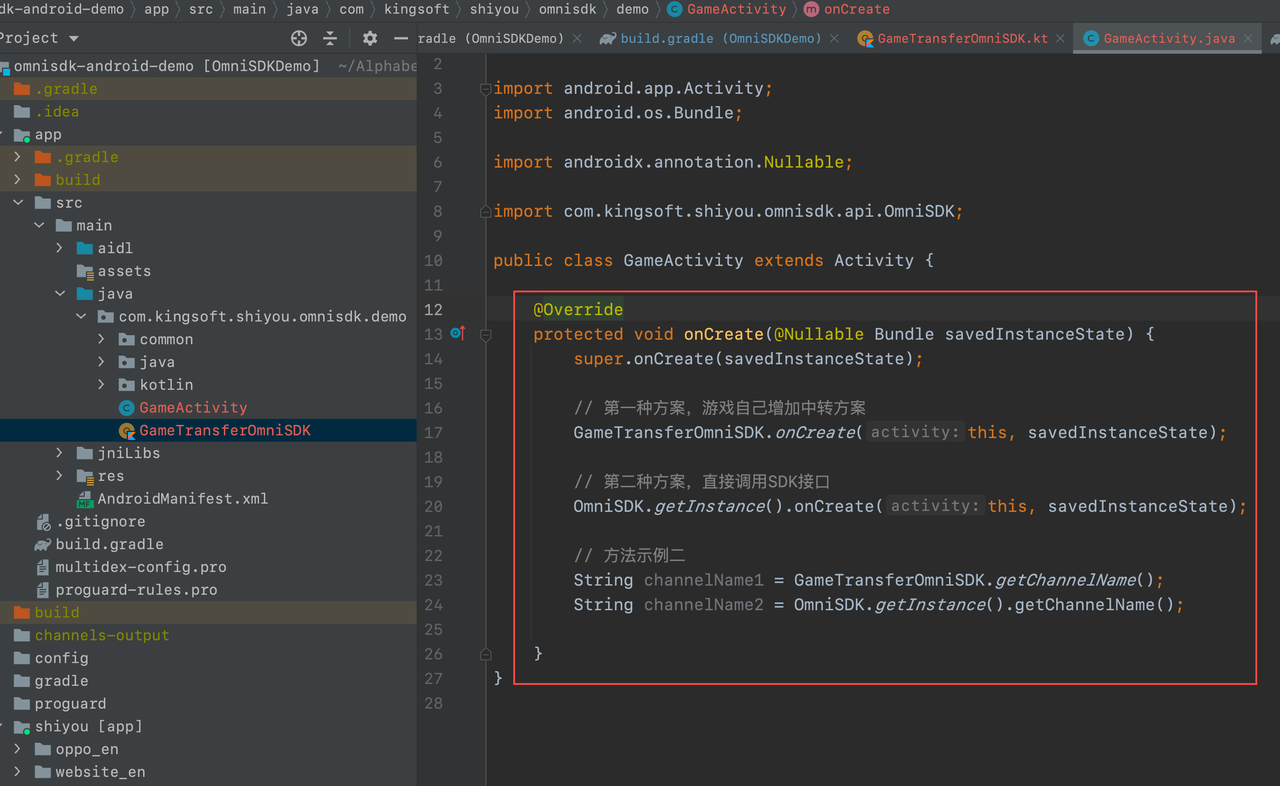
💯 如何排查问题
1.Debug 运行时,可以直接从“运行日志窗口”定位 Crash 内容
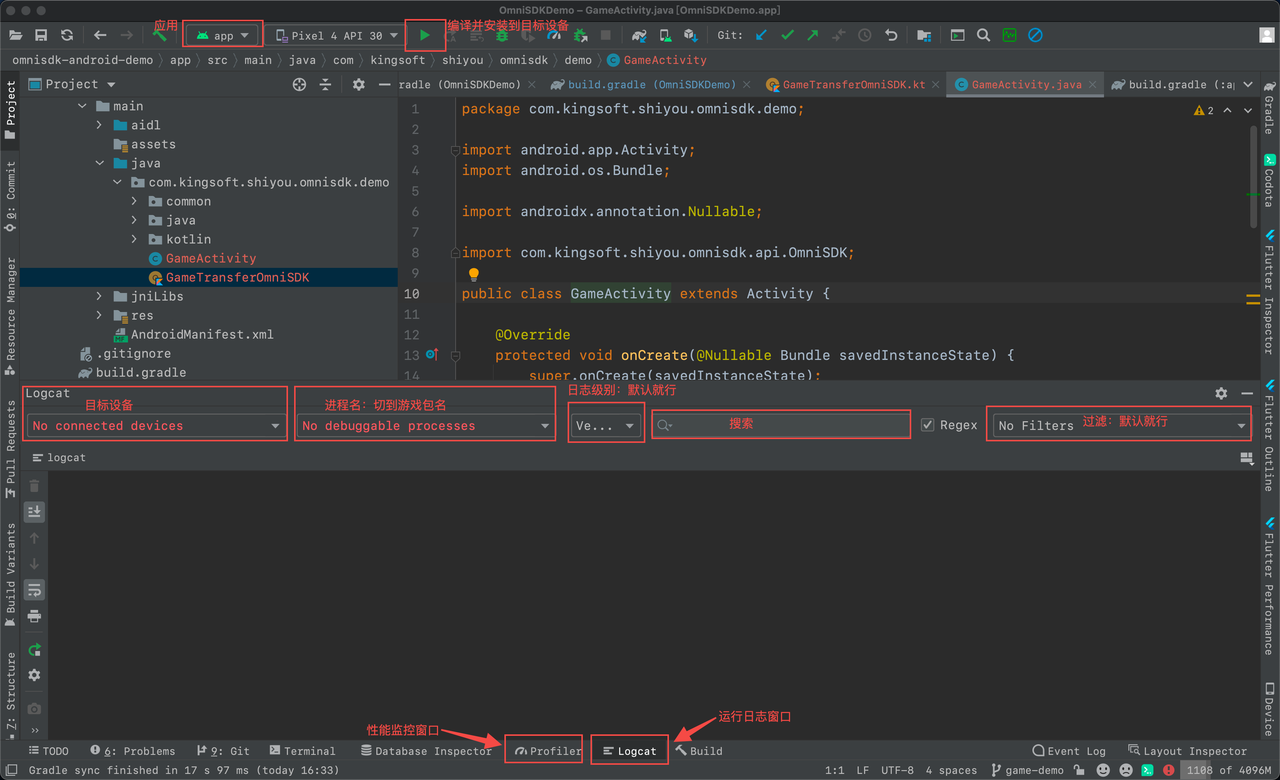
2.抓取日志
请记住问题发生时间,方便排查
- 小教程
提示
- 小工具(游戏可以考虑 debug 时使用)